iOS 10 საბოლოოდ გამოვა ყველა თავსებადი მოწყობილობით სამშაბათს, 13 სექტემბერს, რაც გასაოცარ სიახლეს შემოიტანს მახასიათებლები Messages, განახლებული მუსიკა და Apple News პროგრამები, გადაკეტილი საკეტის ეკრანის ინტერფეისი და მეტი
სანამ განაახლებთ თქვენს iPhone- ს, iPad- ს და iPod touch- ს, არის რამდენიმე ნაბიჯი, რომელიც უნდა გადადოთ იმისათვის, რომ ყველაფერი შეუფერხებლად წარიმართოს. აი, როგორ მოემზადოთ iOS 10 -ის განახლებისთვის სწორი გზით.
შეამოწმეთ თქვენი მოწყობილობა თავსებადია
სანამ სხვა რამეს გააკეთებდით, თქვენ გინდათ შეამოწმოთ თქვენი მოწყობილობა თავსებადია iOS 10 -თან, წინააღმდეგ შემთხვევაში თქვენ მიჰყვებით მომდევნო ნაბიჯებს უშედეგოდ. თუ თქვენ გაქვთ უახლესი მოწყობილობა, თქვენ აბსოლუტურად კარგად იქნებით; ეს მხოლოდ ძველი ერთეულებია, თქვენ უნდა ინერვიულოთ.
აქ მოცემულია Apple– ის თავსებადი მოწყობილობების ოფიციალური სია:
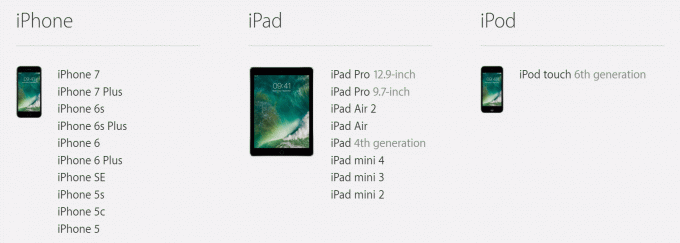
ფოტო: Apple
წაშალეთ არასასურველი პროგრამები
დავუშვათ, რომ თქვენი მოწყობილობა გამოჩნდება ზემოთ ჩამოთვლილ სიაში, დროა დავიწყოთ მისი მომზადება iOS 10 -ისთვის.
დასაწყებად შესანიშნავი ადგილია თქვენი მოწყობილობიდან არასასურველი პროგრამების ამოღება. ეს იკავებს ადგილობრივ შენახვის ადგილს, რომელიც მოგვიანებით გამოდგება და ისინი ქმნიან სარეზერვო ასლს, რომლის გაკეთებაც დაგჭირდებათ მოგვიანებით უფრო დიდი ვიდრე საჭიროა. ისინი ასევე დაიკავებენ iCloud შენახვის ადგილს.
მე მაქვს სამთვიანი წესი, როდესაც საქმე ეხება iOS პროგრამებს; თუ სამი თვის განმავლობაში არ გამომიყენებია კონკრეტული სათაური, ეს არ არის აუცილებელი და ამით ვიშორებ მას. ამ წესის რამდენიმე გამონაკლისი არსებობს, მაგრამ ზოგადად კარგია დაიცვას - განსაკუთრებით უფრო დიდი თამაშის ფაილებით.

ეკრანის სურათი: Cult of Mac
გადაათრიეთ ყველა თქვენი მთავარი ეკრანი და საქაღალდე და ამოიცანით ნებისმიერი აპლიკაცია, რომელიც აღარ გსურთ, შემდეგ კი წაშალეთ. ალტერნატიულად, შეგიძლიათ შეხვიდეთ პარამეტრები> ზოგადი> შენახვა და iCloud გამოყენება> მეხსიერების მართვა რომ ნახოთ ყველაფერი, რაც დაინსტალირებულია ერთ სიაში, შემდეგ წაშალეთ ისინი იქიდან. ეს ასევე აჩვენებს, თუ რამდენ ადგილს იკავებს თითოეული სათაური.
თქვენი სახლის ეკრანის ორგანიზება
ახლა, როდესაც თქვენი ყველა არასასურველი აპლიკაცია გადაადგილებულია, კარგი დროა, რომ საბოლოოდ მოაწყოთ თქვენი მთავარი ეკრანი, რათა ყველაფერი ადვილად იპოვოთ. რასაკვირველია, როგორ მოაწყობთ თქვენ მთლიანად თქვენზეა დამოკიდებული - მაგრამ აი რისი გაკეთებაც მომწონს.
ჩემი მთავარი საწყისი ეკრანი (პირველი გვერდი) არის იქ, სადაც მე ვინახავ ყველა იმ პროგრამას, რომელსაც ვეყრდნობი დღეში რამდენჯერმე, როგორიცაა შეტყობინებები, კამერა, WhatsApp, Tweetbot, 1Password, Photos და App Store. მინდა რაც შეიძლება სწრაფად მივაღწიო მათ, ასე რომ ისინი ყველა იჯდეს პირველ გვერდზე.
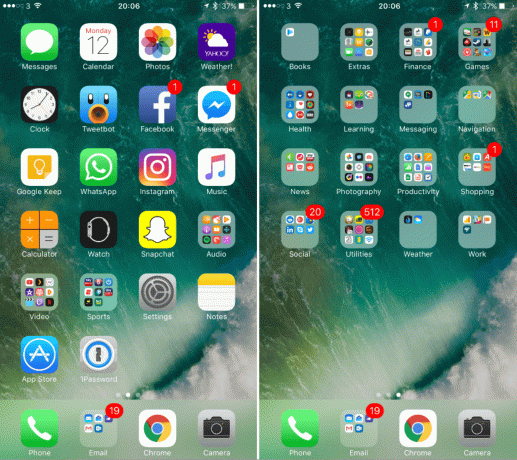
ეკრანის ანაბეჭდები: Cult of Mac
ამის შემდეგ, მე ვქმნი საქაღალდეებს სხვადასხვა კატეგორიისთვის - ფინანსები, თამაშები, ჯანმრთელობა, სწავლა, შეტყობინებები, ახალი ამბები, ფოტოგრაფია და ა. - მეორე გვერდზე და ჩემი ყველა სხვა აპლიკაცია არის ორგანიზებული. შემდეგ დავაყენე ეს საქაღალდეები ანბანის მიხედვით.
ეს შეიძლება ცოტა გადაჭარბებულად ჟღერდეს და ამას ცოტა შრომა სჭირდება. მას შემდეგ რაც თქვენი სახლის ეკრანები მოწესრიგდება, თქვენ მიერ ხშირად გამოყენებული პროგრამების პოვნა ბევრად უფრო ადვილია. და ისინი, ვისაც ამდენს არ იყენებთ, მოწესრიგებულია, რათა არეულობდნენ.
მართეთ თქვენი მედია
თუ თქვენ გაქვთ პროგრამები და თამაშები, რომლებსაც აღარ იყენებთ, დიდი ალბათობაა, რომ თქვენი მოწყობილობა სავსე იქნება მედია საშუალებით, რომელიც თქვენც აღარ გსურთ. დავიწყოთ ნებისმიერი არასასურველი მუსიკის მოშორებით.
Წადი პარამეტრები> ზოგადი> შენახვა და iCloud გამოყენება> მეხსიერების მართვა, შემდეგ იპოვნეთ და შეეხეთ მუსიკა. აქ თქვენ გექნებათ საშუალება ნახოთ თუ რა ადგილს იკავებს თქვენი სიმღერები თქვენს მოწყობილობაზე. ამის შემდეგ შეგიძლიათ წაშალოთ ყველა ეს სიმღერა გადაფურცვლით Ყველა სიმღერა მარცხნივ და ირჩევს წაშლა, ან შეგიძლიათ წაშალოთ ყველა სიმღერა ცალკეული შემსრულებლებისგან ერთი და იგივე ჟესტის გამოყენებით.

ხელოვანის დაჭერა ასევე საშუალებას მოგცემთ წაშალოთ ინდივიდუალური კურსდამთავრებულები, ხოლო ალბომზე დაჭერა საშუალებას მოგცემთ წაშალოთ ინდივიდუალური სიმღერები.
თქვენ შეგიძლიათ ზუსტად იგივე გააკეთოთ ფილმებსა და სატელევიზიო შოუებში შესვლით პარამეტრები> ზოგადი> შენახვა და iCloud გამოყენება> მეხსიერების მართვა, მაშინ ვიდეოები.
საუკეთესო გზა არასასურველი ფოტოების და სახლის ვიდეოების მოსაშორებლად (მთელი ბიბლიოთეკის გაწმენდის გარეშე) არის გახსნა ფოტოები აპლიკაცია, შეეხეთ ალბომები მაშინ ყველა ფოტო, შემდეგ შეეხეთ აირჩიეთ და აირჩიეთ ყველა ელემენტი, რომლის წაშლაც გსურთ. ამოიღეთ ისინი ნაგვის ურნაზე დაჭერით.
სარეზერვო, სარეზერვო, სარეზერვო!
ამ სახელმძღვანელოს ალბათ ყველაზე მნიშვნელოვანი ნაბიჯი არის თქვენი ყველა მონაცემის სარეზერვო ასლი. სარეზერვო ასლის შექმნა დაფარავს თქვენ, თუ რამე არასწორედ წავა iOS 10 განახლების პროცესში. თუ განახლება ვერ მოხერხდა და თქვენი მოწყობილობა უნდა აღდგეს, თქვენი არცერთი მონაცემი არ დაიკარგება.
თქვენი iOS მოწყობილობის სარეზერვო ასლის შექმნის ორი გზა არსებობს: iCloud ან iTunes. პირადად მე, მე მიყვარს ორივეს კომბინაციის გამოყენება - განსაკუთრებით დიდი განახლების დაწყებამდე.
თუ iCloud სარეზერვო საშუალება გაქვთ ჩართული, მაშინ უკვე ყველაფერი უნდა გაუფრთხილდეთ. თუმცა, მე მინდა იმის უზრუნველყოფა, რომ iCloud– ს აქვს ბოლო სარეზერვო საშუალება მასში შესვლით პარამეტრები> iCloud> სარეზერვო, შემდეგ არჩევა სარეზერვო ასლი ახლავე ხელით აიძულოს სხვა.
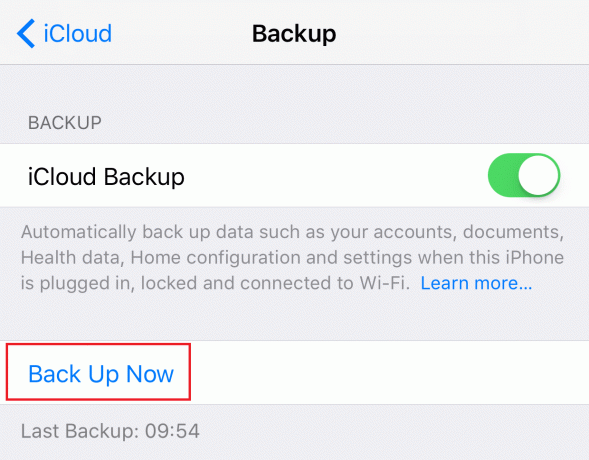
ეკრანის სურათი: Cult of Mac
თუ არ გაქვთ iCloud Backup ჩართული, ამის გაკეთება შეგიძლიათ მასში შესვლით პარამეტრები> iCloud> სარეზერვო, შემდეგ დარტყმის გადამრთველი. თუ არ გსურთ გამოიყენოთ iCloud Backup ან გადაიხადოთ მეტი საცავი, აუცილებლად უნდა შექმნათ iTunes სარეზერვო საშუალება.
ეს გააკეთეთ თქვენი მოწყობილობის კომპიუტერში ჩართვით, გახსენით iTunes (თუ ის ავტომატურად არ იხსნება), დააწკაპუნეთ მოწყობილობების ღილაკზე, შემდეგ შეარჩიეთ სარეზერვო ასლი ახლავე.
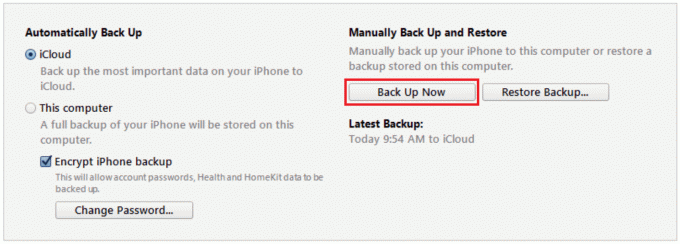
ეკრანის სურათი: Cult of Mac


